Эта статья расскажет, как обновить прошивку роутеров Tp-link TL-WR841N и TL-WR841ND. Для чего нужно это делать? В каждую новую версию программного обеспечения вносятся какие-то улучшения, дополнения, исправляются ошибки. Поэтому установка новой прошивки может сделать работу маршрутизатора намного стабильнее.
В инструкции по прошивке роутеров компании Tp-link мы уже рассказывали в общих чертах, как определяется аппаратная версия роутера, где скачать прошивку и как правильно прошить роутер.
Однако, как показывает практика, многие ищут информацию именно по прошивке роутера Tp-link TL-WR841N. По этой причине и была написана статья специально для этой модели.
Почему мы хотим рассказать именно об этом роутере Tp-link? Потому что TL-WR841N – одна из самых популярных моделей. Следовательно, эта статья будет полезна для многих. Также вам может потребоваться информация о настройке роутера. Подробную инструкцию по настройкам TL-WR841N можно прочитать здесь .
Перепрошить роутер Tp-link TL-WR841N очень просто, всего за 3 шага:
- определяем, какая аппаратная версия у вашего роутера;
- скачиваем с официального сайта новую прошивку для соответствующей аппаратной версии и модели устройства (TL-WR841N, или TL-WR841ND);
- подключаем роутер к компьютеру с помощью кабеля и обновляем программное обеспечение.
Эта несложная операция не займет у вас много времени. А польза от нее будет очевидная, так как после загрузки новой прошивки ваш роутер будет работать стабильнее.
Прошивка на русском языке для TL-WR841ND
Очень часто пользователи хотят установить прошивку с русскоязычным интерфейсом. Здесь мне хочется остановиться на таком моменте. Когда мы будем рассматривать процесс выбора и загрузки прошивки с сайта производителя Tp-Link, вы увидите, что для каждой аппаратной версии устройства на сайте выложены несколько версий прошивки. У части из них – интерфейс на русском языке, у части – на английском.
В списке файлов на сайте указывается, на каком языке прошивка. Когда была написана эта статья, русская версия прошивки для Tp-link TL-WR841ND имелась только для далеко не новых аппаратных версий V9 и V8. Поэтому, если вы хотите скачать самую новую версию, скорее всего она будет на английском.

Конечно, сделать настройку роутера проще и удобнее, когда программное обеспечение на русском языке. Вам будет намного легче разобраться в панели управления, особенно если у вас недостаточно опыта. Однако английская версия тоже достаточно простая. И в основном инструкции для настройки TL-WR841N написаны для англоязычного интерфейса.
Обновление прошивки на Tp-link
Прежде всего, определим аппаратную версию устройства . При этом не имеет значения, какая у вас модель (TL-WR841N или TL-WR841ND). Проще всего сделать так: переверните роутер и внимательно изучите этикетку, наклеенную на корпусе. Место, где указана аппаратная версия, на рисунке обведено красным овалом.

Мы видим, что на наклейке написано Ver 9.2, следовательно, у нашего роутера аппаратная версия 9.2. На этом рисунке изображена устаревшая модель, так как в настоящее время у Tp-link разработана уже 12 аппаратная версия.
Теперь мы знаем, как определить номер версии нашего маршрутизатора. Это очень важная информация, которая обязательно потребуется при скачивании прошивки, потому что каждой версии устройства соответствует определенное программное обеспечение.
Перейдем к скачиванию файла для прошивки роутера. При обратите внимание: прошивка должна соответствовать вашей модели роутера и его аппаратной версии.
Чтобы загрузить программное обеспечение с официального сайта Tp-link:
- для модели TL-WR841N – перейдем по адресу: http://www.tp-linkru.com/download/TL-WR841N.html ;
- для модели TL-WR841ND – перейдем по адресу: http://www.tp-linkru.com/download/TL-WR841ND.html .
Когда нужная страница загрузится, выберем на ней версию, соответствующую информации, нанесенной на корпус устройства. Например, если в этикетке на корпусе было указано Ver 9.2, то выбираем V9.

После выбора аппаратной версии прокручиваем страницу, в самом низу находим вкладку Встроенное ПО (то есть прошивка).
Выбираем эту вкладку, в открывшемся окне появится список файлов. Первой по списку будет самая новая прошивка, поэтому нужно загружать именно ее. Для этого сохраним выбранный архивный файл на Рабочем столе нашего компьютера. Вы можете выбрать и другую папку для сохранения файла, главное, чтобы потом было легко его найти.

Откроем архивный файл и извлечем из него новую прошивку для нашего устройства.
Наконец мы скачали требуемое программное обеспечение, далее переходим к главному этапу – перепрошивке роутера.
Внимание! Делать прошивку при подключении через Wi-Fi нельзя. Прежде, чем вы начнете обновлять прошивку, нужно присоединить Tp-link TL-WR841N к компьютеру (ноутбуку) с помощью кабеля, который прилагается к роутеру.
Запускаем любой браузер, который установлен у вас на компьютере. Вводим в адресной строке tplinklogin.net или в старых прошивках 192.168.1.1 и ждем, пока загрузится страница. Затем вас попросят ввести имя пользователя (admin) и пароль (admin)
Если вы не смогли войти в режим настройки, нужно внимательно прочитать эту статью.
В окне настроек открываем вкладку System Tools, из списка ниже выбираем Firmware Upgrade . После этого нажимаем в окне на расположенную сверху кнопку Выберите файл . Когда откроется Проводник, найдем и выберем в окне наш файл с новой прошивкой.
Для перепрошивки роутера до более новой версии в следующем окне нажмем Upgrade . На экране это будет выглядеть примерно так.
Подождем, пока прошивка будет обновляться.
После завершения перепрошивки, необходимо перезагрузить систему. После перезагрузки можно будет работать с роутером.
До того, как сделать обновление прошивки роутера Tp-Link прочтите статью, . Мы же разберем сейчас саму процедуру, как прошить роутер Tp-Link. Разницы между моделями этой фирмы никакой, инструкция общая для всех устройств.
Если будете соблюдать нижеперечисленные правила, процедура обновления программного обеспечения окажется элементарной и безопасной:
- Обновить маршрутизатор TP-Link необходимо с подключенным сетевым проводом. Подсоедините устройство к ПК используя LAN кабель, идущий в комплектации и отключитесь от Wi-fi на ПК если подключены.
- Удостоверьтесь, что нашли и загрузили необходимую версию прошивки, а так же правильную аппаратную версию.
После обновления ПО, устройство вернется к заводским настройкам. Придется заново настраивать роутер. Чтобы не задавать параметры по новой, сделайте Backup (архивацию) сохраненных настроек чтобы их восстановить после прошивки.

Если загрузили прошивку в ".rar " архиве, вытащите из него файл с форматом ".bin ", приблизительное наименование такого формата - "TL-WR841Nv13_RU_0.9.1_3.16_up_boot.bin ". Сохраните файл на рабочий стол, чтобы удобнее было его отыскать.
Как перепрошить роутер Tp-Link
Как говорилось в начале инструкции, подключаем устройство к компьютеру по сетевому кабелю. Отключаемся от Wi-Fi интернета на случай если подсоединены к беспроводной сети.
 Можете вытащить сетевой провод из WAN
разъема синей окраски, однако вытаскивать не обязательно.
Можете вытащить сетевой провод из WAN
разъема синей окраски, однако вытаскивать не обязательно.  Если все подключили, заходим на своем ПК и набираем в адресной строке браузера "192.168.0.1
", "192.168.1.1
" или "http://tplinkwifi.net
". В окне авторизации введите заводской логин/пароль "admin
" (при условии, что не изменяли параметры авторизации). IP адрес
, чтобы выйти в админ панель (логин/пароль заводской), можете взглянуть на наклейке на роутере. Смотрите что делать если не получается зайти в настройки по адресу или .
Если все подключили, заходим на своем ПК и набираем в адресной строке браузера "192.168.0.1
", "192.168.1.1
" или "http://tplinkwifi.net
". В окне авторизации введите заводской логин/пароль "admin
" (при условии, что не изменяли параметры авторизации). IP адрес
, чтобы выйти в админ панель (логин/пароль заводской), можете взглянуть на наклейке на роутере. Смотрите что делать если не получается зайти в настройки по адресу или .  В панели управления роутера слева внизу заходим во вкладку "System Tools - Firmware Upgrade
". Если скачали российскую версию прошивки: "Системные инструменты - Обновление встроенного ПО
"- жмем "Обзор
".
В панели управления роутера слева внизу заходим во вкладку "System Tools - Firmware Upgrade
". Если скачали российскую версию прошивки: "Системные инструменты - Обновление встроенного ПО
"- жмем "Обзор
".  Найдите на ПК прошивочный файл какой достали из архива с форматом ".bin"
Найдите на ПК прошивочный файл какой достали из архива с форматом ".bin"  Жмем на кнопку - "Upgrade
" (обновить).
Жмем на кнопку - "Upgrade
" (обновить).  Начнет обновляться прошивка. Когда все завершится, роутер перезагрузится.
Начнет обновляться прошивка. Когда все завершится, роутер перезагрузится.Если перепрошить Tp-Link не получилось (вышло неудачно), не выходит войти в админ панель, не удается сделать hard reset (сброс настроек), индикаторы не функционируют должным образом. Прочитайте как восстановить маршрутизатор после неудачной перепрошивки.
Из-за того, что все параметры будут сброшены до заводских, нужно по новой зайти в настройки (под логином/паролем admin) и настроить маршрутизатор заново.
Каждое сетевое устройство, используемое в сфере информационных технологий, имеет свою рабочую среду. С определенной периодичностью она требует обновления, при котором исправляются ошибки, добавляются новые функции, модифицируется интерфейс. Рассмотрим на конкретном примере маршрутизатор TP-Link, его прошивку.
Для начала необходимо выяснить номер текущей версии микрокода. Переворачиваем сетевое оборудование, на нижней стороне внимательно изучаем наклейку.
Существует еще один способ узнать прошивку маршрутизатора: через веб-меню. Запускаем интернет-обозреватель, в адресной строке прописываем: 192.168.1.1 или http://tplinklogin.net. После того как пройдет процесс авторизации, на основном экране будет показана текущая версия программного обеспечения (ПО).
Зная номер аппаратной ревизии, загружаем корректную версию ПО для перепрошивки роутера TP-Link.
Как прошить роутер TP-Link
После того как пользователь получил данные о ревизии сетевого устройства, необходимо зайти на офсайт вендора и скачать правильную версию прошивки. Ссылка на сайт: https://www.tp-link.com .

Прошивки ПО для TP-Link-роутеров хранятся на сайте в зависимости от версий. Также прилагается подробная инструкция по обновлению в видеоформате и FAQ – наиболее часто встречающимся вопросам-ответам.
Скачиваем прошивку. Она представляет собой архив. Его необходимо распаковать на локальном диске, чтобы получить доступ к самой прошивке. Обычно программа представлена в виде файла с расширением.bin, но в старых моделях еще встречается файл.ras. Это устаревший вариант микрокода, не используемый в современных роутерах для обновления.
Далее переходим на веб-ресурс по управлению роутером, чтобы перепрошить его через веб-интерфейс. Прежде чем проводить какие-либо изменения в системе, сделайте резервную копию настроек. Поступаем следующим образом.

После создания копии переходим к разделу «Обновление встроенного ПО»:

Важно! Во время процесса нельзя отключать питание сетевого устройства. Итогом может стать полностью неработающее оборудование, восстановить которое будет невозможно.
После завершения процесса роутер автоматически перезагрузится. Его настройки сбросятся на заводские.
Существуют и другие способы, чтобы прошить модем TP-Link до актуальной версии.
Прошивка через USB-порт
 Роутеры TP-Link, у которых в наличии есть USB-порт, способны получать актуальную версию ПО через флешку. Для этого необходимо загруженный дистрибутив скопировать на флеш-карту, предварительно отформатировав ее.
Роутеры TP-Link, у которых в наличии есть USB-порт, способны получать актуальную версию ПО через флешку. Для этого необходимо загруженный дистрибутив скопировать на флеш-карту, предварительно отформатировав ее.
Следующий шаг — подключение ее через USB-порт к оборудованию. Далее повторяем шаги, описанные выше. То есть, заходим на веб-интерфейс оборудования в раздел с обновлением микропрограммы. Во время выбора файла указываем путь к USB-накопителю, на котором лежит дистрибутив.
Нажимаем «Обновить», ожидаем окончания процесса. Данный способ подходит, если сетевое устройство TP-Link находится на удаленном расстоянии от рабочей станции, и роутер напрямую не подключен ни к одному ПК.
Прошивка через мобильное приложение TP-Link Tether
Обновление прошивки на роутере TP-Link также производится через мобильное приложение. Ниже приведены ссылки для скачивания прошивок с магазина интернет-приложений:
Стоит сказать, что у приложений есть список совместимости. Он находится в описании к ПО. Производитель официально заявляет, что список со временем будет пополняться.
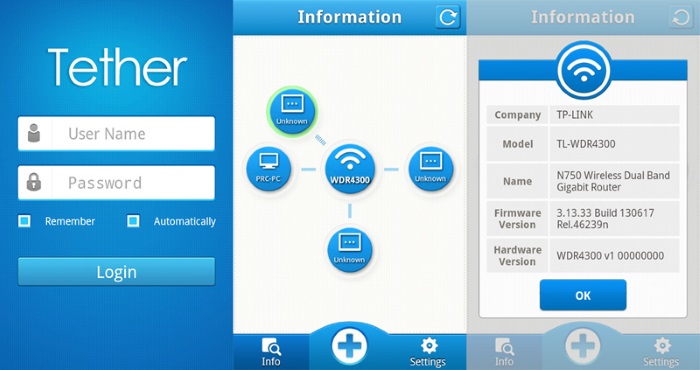 Чтобы перепрошить роутер «ТП-Линк», надо скачать приложение, включить «вай-фай» на мобильном устройстве. Далее найти модель, микрокод которой надо обновить, подключаемся к ней через TP-Link Tether. Сетевое оборудование попросит пользователя ввести учетные данные.
Чтобы перепрошить роутер «ТП-Линк», надо скачать приложение, включить «вай-фай» на мобильном устройстве. Далее найти модель, микрокод которой надо обновить, подключаемся к ней через TP-Link Tether. Сетевое оборудование попросит пользователя ввести учетные данные.
После прохождения процедуры авторизации, попадаем в главное меню. В нем нужно посмотреть список подключенных устройств к сетевому оборудованию, установить параметры родительского контроля или изменить конфигурацию подключения к сети «Интернет».
К сожалению, обновить прошивку роутера через мобильное приложение теперь нельзя. На текущий момент функция недоступна.
Альтернативные версии прошивок
Кроме официальных версий прошивок для сетевого оборудования TP-Link, существуют и альтернативные сборки. Они созданы инициативными разработчиками для расширения функциональных возможностей заводских установок роутеров TP-Link для домашнего пользования, а также для точек доступа Auranet.

Способ обновления у них такой же, как и у официальных прошивок.
Восстановление роутера TP-Link после неудачной прошивки
Бывают ситуации, когда обновление микрокода роутера проходит неуспешно. В таких случаях рекомендуется попробовать следующие варианты для восстановления работоспособности оборудования:

Разница только в одной цифре в строке IP-адреса.
 Открываем программу TftpD от имени локального администратора. Смотрим на поле Server Interface, где должен указываться адрес, прописанный вручную на сетевой карте ПК выше. Потом нажимаем на кнопку Show Dir и проверяем, есть ли там имя файла загруженной прошивки. Если нет, ее необходимо скопировать в каталог с программой. Если программка присутствует, оставляем TftpD открытым и продолжаем процедуру восстановления.
Открываем программу TftpD от имени локального администратора. Смотрим на поле Server Interface, где должен указываться адрес, прописанный вручную на сетевой карте ПК выше. Потом нажимаем на кнопку Show Dir и проверяем, есть ли там имя файла загруженной прошивки. Если нет, ее необходимо скопировать в каталог с программой. Если программка присутствует, оставляем TftpD открытым и продолжаем процедуру восстановления.
Возвращаемся к роутеру TP-Link, выключаем его. Далее следует нажать на нем кнопку питания, после этого удерживать кнопку Reset до тех пор, пока не запустится автоматическая процедура восстановления.
После окончания процесса оборудование автоматически перезагрузится. Теперь его можно запустить снова, чтобы проверить работоспособность.
Если вышеуказанные способы не помогли, следует обратиться в сервисные центры.
Заключение
Статья рассказывает о методах обновления встроенного программного обеспечения на сетевом оборудовании TP-Link. Также представлена краткая информация об альтернативных прошивках.
Здравствуйте, в данном видео давайте разберемся с вопросом перепрошивки Wi-Fi роутера, но перед тем как начать, резонно было бы выяснить, а зачем вообще роутер перепрошивать? Я не часто настраиваю Wi-Fi роутеры, по этому обратился к знакомому специалисту в данном вопросе. Она работает в фирме, провайдере локальных и интернет сетей и занимается настройкой сетевого оборудования.
И вот какие наиболее часто встречающиеся проблемы возникают, после которых приходится перепрошивать роутер:
— зависание роутера
— не работает служба DHCP, по автоматической настройке сетевого подключения
— не устанавливается VPN соединение
— медленная скорость передачи данных
По этому, если вы сталкивались с подобными проблемами, то имеет смысл перепрошить устройство, лично я, когда получаю новый роутер, сразу же его перепрошиваю, это как обновления для Windows, они всегда должны быть свежими!
Ну чтож, давайте приступим!
И перед тем как приступить скажу одно, все что я буду показывать далее, вы делаете на свой страх и риск, и если будете внимательно слушать и смотреть, то проблем быть не должно.
Я буду перепрошивать Wi-Fi роутер TP-LINK, модель TL-WR841ND, вот так он выглядит. Первым делом смотрим на обратную сторону роутера, здесь нас интересует адрес веб-интерфейса для настройки, логин и пароль. Обычно адрес веб-интерфейса 192.168.0.1 или 192.168.1.1 , опять же, данный адрес можно посмотреть в настройках сетевого подключения, через которое подключен маршрутизатор к компьютеру. Просто смотрим в свойствах адрес шлюза, у меня это 192.168.0.1, вводим данный адрес в браузер, вводим логин и пароль и попадаем в веб-интерфейс управления маршрутизатором.
Если не получается войти в веб интерфейс, возможно уже поменяли IP адрес роутера, логин или пароль, по этому можно просто скинуть настройки, удерживая кнопку Reset на маршрутизаторе секунд 10. Но если не вы его настраивали, тогда лучше ничего не делать, а обратиться к специалистам, которые настраивали оборудование, так как после сброса все настройки станут заводскими и ничего работать не будет!
У меня, во вкладке состояние отображается:
Версия прошивки: 3.14.19 Build 130122 Rel.43330n
Версия оборудования: WR841N v8 00000000
Теперь, согласно версии оборудования, необходимо скачать для него свежую прошивку, для этого в яндексе можем набрать TP-LINK, в поисках официального сайта разработчика, вот tp-linkru.com заходим на сайт \ Поддержка \ Загрузки \ Тип продукции: беспроводное оборудование \ Модель: TL-WR841ND \ Версия: v8 \ Поиск .
Крайне важно скачать прошивку именно для вашего маршрутизатора, так как, если установите прошувку для другого устройства, можете одеваться и идти в сервисный центр! По этому еще раз проверяем. Хотя у меня в веб интерфейсе указано оборудование WR841N, а на самом устройстве WR841ND, возможно сюда прошивку ставили для WR841N, но я привык доверять тому, что написано на самом устройстве. Хотя в веб-интерфейсе указано модель № TL-WR841N/TL-WR841ND, значит, эти устройства аналогичны и прошивки должны подойти, но я же все таки выберу модель, которая указана на задней панели роутера.
Находим самую последнюю версию скачиваем на компьютер и разархивируем, в результате у нас появился файл с разширением .bin , это и есть прошивка.
Перед началом советую сделать скрин шоты прежних настроек, на всякий случай, чтобы в случае сброса, можно было заново настроить. Если у вас Windows 7, это можно сделать при помощи встроенной программы psr - problem screen recorder, о ней я рассказывал в одном из уроков. Пуск \ Выполнить \ psr \ Параметры \ Число хранимых снимков 100 (это максимум) \ Начать запись \ и желательно пройти по всем вкладкам веб-интерфейса. Проверим записались ли скрин шоты, все отлично.
Так же зайдем в Системные инструменты \ Резервная копия и восстановление \ Резервная копия \ config.bin - в данном файле хранятся наши настройки.
Теперь можем приступать Системные инструменты \ Обновление встроенного ПО (желательно перед прошивкой подключить устройство к источнику бесперебойного питания, чтобы неожиданно не пропало электричество, ни в коем случае не перезагружать его когда идет процесс обновления прошивки, а так же желательно отключить все патч корды, кроме того, который подключен к локальной машине) \ Выберите файл \ Обновить \ Да \ Далее роутер перезагружается
Доступ в интернет в наше время необходим. Но часто при подключении возникают проблемы и различные вопросы, например, как перепрошить роутер самостоятельно.
Для перепрошивки понадобиться узнать версию роутера и название.
Общие и главные правила для перепрошивки любого беспроводного маршрутизатора
Зачем перепрошивать роутер и как это сделать? Такие вопросы возникают не только при прекращении работы маршрутизатора или слабом wifi-сигнале, но и при выходе новой версии прошивки роутера, в которую добавлены необходимые для более тонкой настройки функции, или же проработка проведена в каком-либо другом ключе.
Шаги обновления прошивок для большинства роутеров идентичны, поэтому, разобравшись в алгоритме процесса один раз, вы сможете поменять прошивку и роутера d link, и роутера asus.
Перепрошивка беспроводного маршрутизатора — довольно быстрый и совершенно не сложный процесс при условии, что вы будете внимательны и аккуратны!

Сначала нужно найти и скачать подходящее версии роутера обновление прошивки.
Существует ряд предосторожностей и правил, которые необходимо иметь ввиду, приступая к перепрошивке устройства. А именно:
- Обновлять утилиту по wifi нельзя. Делать это можно только при подключении устройства к персональному компьютеру;
- Роутер должен быть подключен к компьютеру только через сетевой кабель. При этом он должен быть отключен от сети интернет;
- Важно использовать прошивку именно для вашей модели сетевого маршрутизатора;
- Отключать что-либо во время обновления запрещено, поскольку устройство может выйти из строя;
- Нужно сделать копию пользовательских настроек, так как после перепрошивки все настройки маршрутизатора будут сброшены до заводских.
Что сделать, чтобы прошить роутер tp link
Найти новую версию прошивки роутера tp link можно на официальном сайте производителя tp link.
Для начала необходимо узнать модель маршрутизатора и версию обновления утилиты. Посмотреть эту информацию можно на обратной стороне устройства — на нижней его части находятся наклейки со штрикодами, на одной из которых написано «MODEL» и набор английских букв с цифрами, а рядом — «Ver», т.е. информация о версии прошивки. Нужна прошивка роутера tp link непосредственно для вашей модели.
На официальном сайте производителя необходимо ввести в строке поиска модель механизма, найти его в открывшейся таблице и выбрать в разделе «Загрузки» нужную версию утилиты. Обратите на это особое внимание, так как номер модели напечатан мелким шрифтом, не всегда сохраняется читабельным, и нередко существует как минимум одна модель, разница у которой с вашей моделью в один знак. Но вариант программы на нее не подойдет вашему девайсу.

После того, как выбор сделан, необходимо скачать архив с утилитой в любое удобное место и распаковать его. Скачивание проходит очень быстро — весят они, как правило, до 5 мегабайт, что даже меньше среднестатистического музыкального трека нормального качества. Распаковать его можно в любое удобное для вас место любым удобным для вас способом (можно, например, просто перетащить значок).
Теперь можно преступить к прошивке роутера tp link. Нужно выполнить несколько простых шагов.
Сначала открываем настройки маршрутизатора:
- в адресной строке браузера вводим адрес 192.168.1.1 (если не работает, то 192.168.0.1);
- вводим логин и пароль для открытия доступа к настройкам (стандартные логин\пароль «admin»-«admin»).
Нажимаем кнопку «Обзор», выбираем файл с новой прошивкой и нажимаем «Открыть». В открывшемся диалоговом окне нажимаем кнопку «Обновить» или «Upgrade», и в следующем диалоговом окне — «ОК».
После этого остается лишь подождать, пока прошивка обновится, а сам роутер автоматически перезагрузится. После этого снова заходим в «Настройки» и восстанавливаем их до того состояния, в котором они были перед прошивкой роутера.
Процесс прошивки для роутеров d link

Найти, скачать и открыть подходящее версии обновление прошивки для роутера d-link.
Как обновить прошивку для роутера d link? Не сложнее, чем для любого другого вида маршрутизатора!
Чтобы прошить роутер d link, можно также воспользоваться официальным сайтом производителя.
Кроме модели маршрутизатора важно обратить внимание на коды после «H/W Ver.:» (это аппаратная ревизия) и цифры после «F/W Ver.:» (это версия прошивки), которые указаны на наклейках с обратной стороны коробочки.
После выбора модели будет предложено скачать два файла, но для перепрошивки нужен только файл с моделью вашего устройства. Например, если у вас производитель d link, а модель — роутер dir 300, то вам нужен файл с названием «dir 300-revb-ddwrt-webflash.bin» или с другим названием, в котором есть «dir 300». Процесс в этом случае осуществляется так же, как и прошивка роутера tp link, но для его завершения необходимо физически перезагрузить его, т.е. выключить его из сети и затем, спустя несколько секунд, включить обратно.
Важно помнить, что для разных аппаратных ревизий подходят свои определенные прошивки, и они не являются взаимозаменяемыми. Так, если у вас роутер d link модели dir 615, то важно помнить, что к модели dir 615 с аппаратной ревизией K1 не подойдет прошивка для dir 615 с аппаратной ревизией K2.

После выбора подходящего файла требуется совершить ряд уже знакомых действий:
- сохраняем архив на персональный компьютер;
- распаковываем его в удобное место;
- на странице настроек маршрутизатора (в адресной строке браузера вводим набор цифр 192.168.1.1 или 192.168.0.1) выбираем раздел MAINTENANCE и вкладку Firmware Update;
- нажимаем кнопку «Обзор»;
- выбираем файл с нужной версией прошивки;
- нажимаем кнопку «загрузить».
Прошивка роутера занимает по времени всего 2 минуты. После этого он сам перезагрузится. Теперь остается, если есть бекап, восстановить пользовательские настройки или же настроить его по новой вручную на сайте настроек.
Можно ли перепрошить самостоятельно роутер asus?
Как прошить роутер asus? Это можно сделать с помощью неофициальной прошивки. Но важно помнить, что с помощью неофициальных, альтернативных утилит прошивка роутера осуществляется пользователем на свой страх и риск. Хотя вариант прошивки на непосредственный процесс перепрошивки девайса никак не влияет.
Важно также помнить о номере аппаратной версии маршрутизатора, которая маркируется с помощью кодов и цифр после «H/W Ver.:» (это аппаратная ревизия) и после «F/W Ver.:».
Сам процесс перепрошивки роутера asus мало чем отличается от перепрошивки других моделей.
https://сайт/
На сайте производителя необходимо выбрать в разделе «Продукты» подраздел «Сетевое оборудование», а в нем вкладку «Беспроводные маршрутизаторы». В окне с нужным видом роутера выбрать «Поддержка» и «Драйвера». Также необходимо указать, какая операционная система установлена на вашем персональном компьютере. Если в списке ее не будет, не переживайте! Просто выбирайте вариант «Другая» и смело скачивайте соответствующий файл. Специалисты рекомендуют скачивать не самые старые, но и не самые последние версии прошивки. Лучше всего — предпоследнюю, если вы не уверены в работоспособности последнего обновления.
Далее в адресной строке браузера вводим адрес 192.168.1.1, там — логин и пароль (либо измененные пользователем, либо стандартные — admin, admin). Далее следуем по маршруту ««Администрирование» — «Обновление микропрограммы» — «Выбрать файл». Выберите скачанный вариант обновления прошивки роутера и нажмите «Загрузить». Необходимо подождать какое-то время, пока прошивка обновится. Даже если на экране появляются сообщения об ошибке, не стоит реагировать на них и бросаться отключать подключенные девайсы. Это может быть частью процесса обновления.
Процесс обновления прошивки роутера asus длится максимум 10 минут. Но, как правило, все проходит намного быстрее.
https://сайт/
После перепрошивки роутера при посещении раздела «Настройки» будет видно, какая именно прошивка сейчас установлена на вашем девайсе. Так что следить за появлением обновлений можно самостоятельно.


